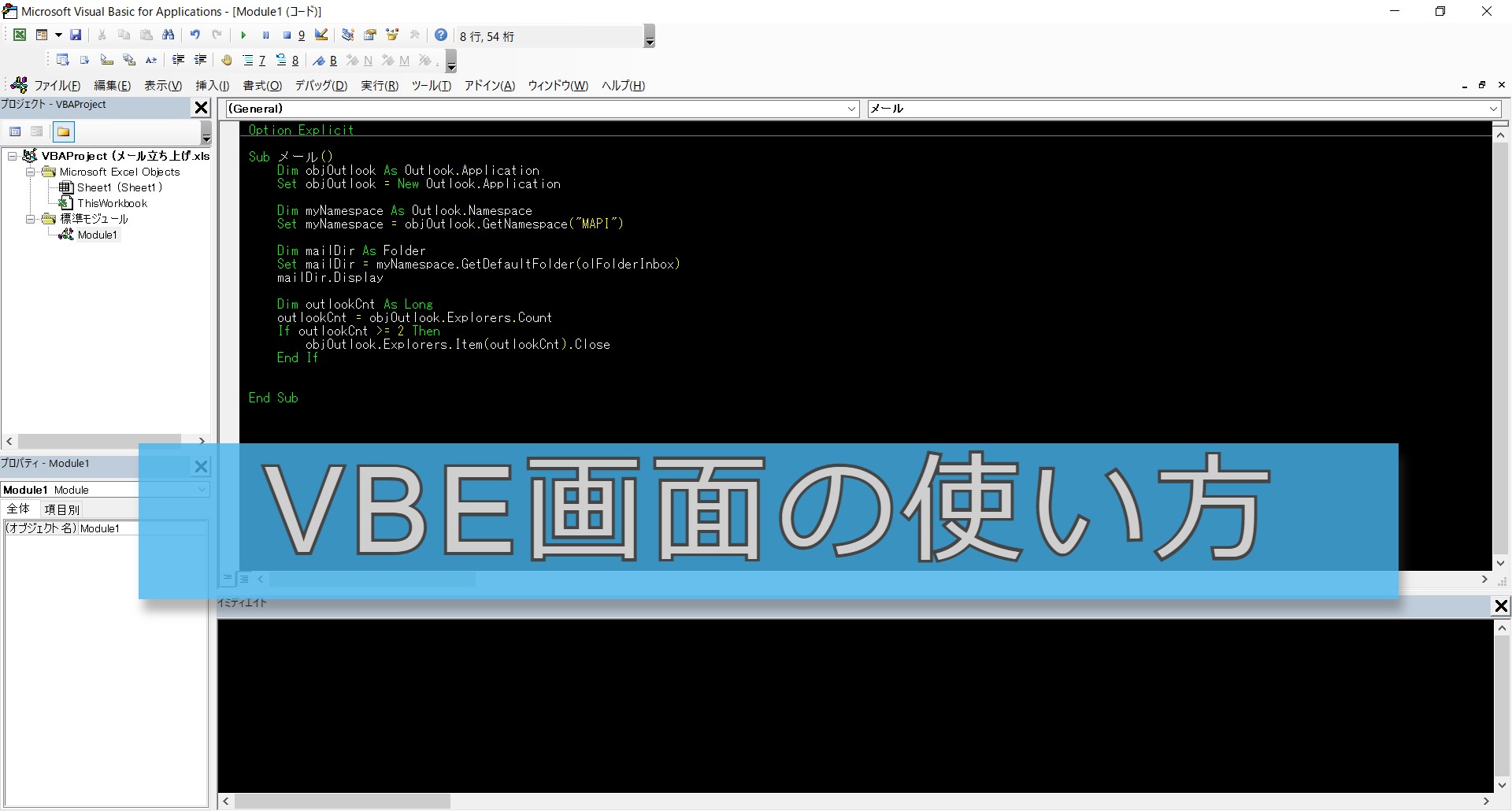こんにちはhokkyokunです。
VBEの設定においてコメント化とコメント化解除のショートカットキーはありません。
しかし、これらはよく使う機能ですので、
自分で作っちゃいましょう。
このページでわかること
マクロのコード内のコメント化・コメント化解除 および好きな機能を ショートカットキーで行うことができます。
覚えること
- VBE画面でAlt+V → T → C と入力するとショートカット設定画面
- 「コマンド」タブから名前を「&〇〇」に変える
- 戻したいときは同じメニューの「リセット」→「規定のスタイル」をクリック
ショートカットキーはどこで作るの?
VBE画面で
表示タブ→ツールバー→ユーザー設定をクリックします。
もしくは、Alt+V → T → C と入力します。
ショートカットキーを作るユーザー設定を開くことができます。
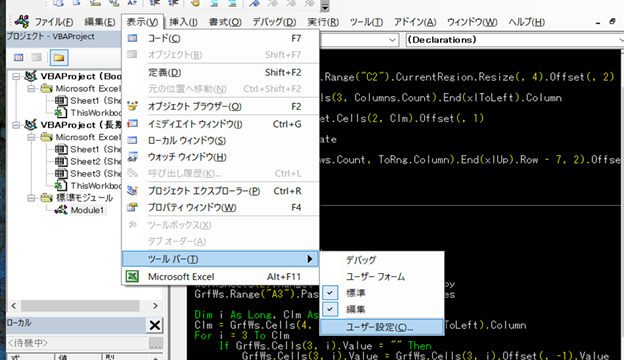
オリジナルショートカットキーを作る手順
- コマンドタブをクリック
- 作りたいショートカットキーのボタンをクリック
- ここではコメント化のボタンをクリックしましょう。
- 選択したボタンの編集(M)をクリック
- 名前を「&〇〇」にします。
- 「&」は「アンパサント」といいます。
- Shift + 6 で打てます。
- 〇〇はお好みでよいです。
- 私は「7」にしています。
- コメント化の「’」と「7」は同じキーなので覚えやすいので
- イメージとテキストを表示をクリックします。
設定後はこんな感じです。
この要領でコメント化解除も設定してみてください。
設定をもとに戻したいとき
同じメニューの
- リセット(R)をクリック
- 規定のスタイル(U)をクリック
もとに戻ります。
よく使うショートカットキーは自分好みに設定しなおそう
ステップインをしたり、エラー時にデバッグをするときの中断状態を
リセットすることあると思いますが、
ショートカットがAlt+R→Rなんですよね。
微妙に面倒です。
また、ショートカットキーなのに何個もボタンを押さなければならないのは
ショートカットキーではない。。。
そして覚えられない。。。
オリジナルショートカットキーを作りましょう。
作り方は上記と同じ要領です。
この通りにしなくてもいいですが、
僕はこんな感じでキー配分しています。
| 機能 | ショートカットキー |
| コメント化 | Alt+7 |
| コメント化解除 | Alt+8 |
| リセット | Alt+9 |
| ブックマークの設定/解除 | Alt+B |
| 次のブックマーク | Alt+N |
| 前のブックマーク | Alt+M |
| 全てのブックマークの解除 | Alt+, |
このあたりは好みもあります。
ブックマークは何となく「B」がいいかなっと思い、
そこから並びであると覚えやすいかなっとおもったので。
いかがでしょうか。
その気になればマウスを一切使わず一個丸々プログラム書くのも可能です。
出来る範囲でショートカットを使うとあなたの作業性は飛躍すると思います。
ではでは